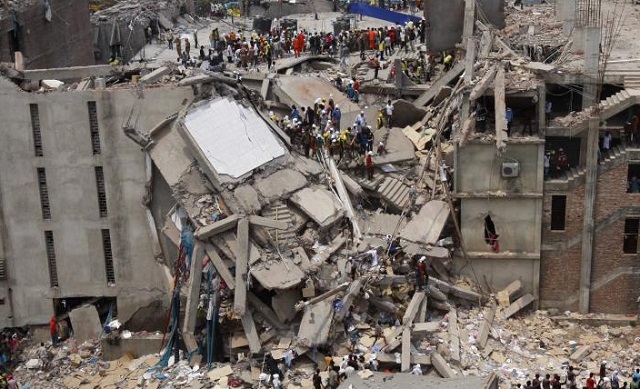当サイト『らいつど』はWordPressというCMSを利用してサイト構築をしています。
目次の部分は「Table of Contents Plus」というプラグインを使用して表示しているのですが、今日確認したところ表示が崩れていました。
同じようなサイト運営者様がいるかもしれないので、備忘録の意味も兼ねて対処法・改善策を書き記します。
Table of Contents Plusの説明
記事の文章が長くなると、部分的に読みたい閲覧者にとってはデメリットにもなってきます。
そこでページ内リンクなどで読みやすくしたいところですが、それを自動で行ってくれるのが「Table of Contents Plus」というプラグインです。
インストールして有効化するだけで、当サイトのような目次が作れますので、WordPress利用者の方はぜひ使ってみてください。
今回は表示トラブルの対処法ということで、Table of Contents Plusの細かい設定などは省きます。
非常に簡単に導入できますし、詳しくは検索すると沢山の情報が出てきます。
目次表示ビフォー・アフター
まずはどのように崩れ、どのように直ったのかを紹介します。
【ビフォー】
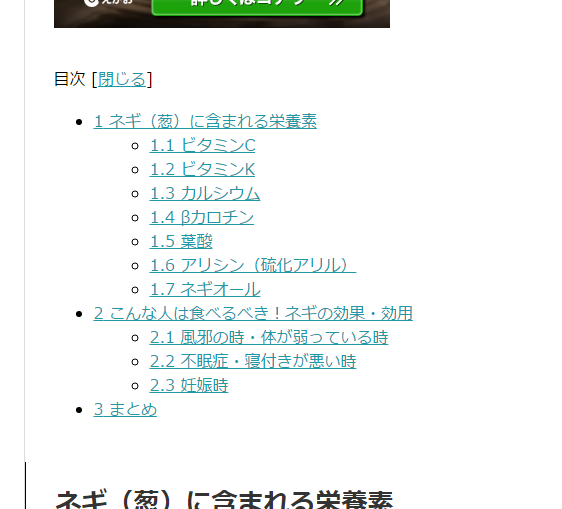
【アフター】
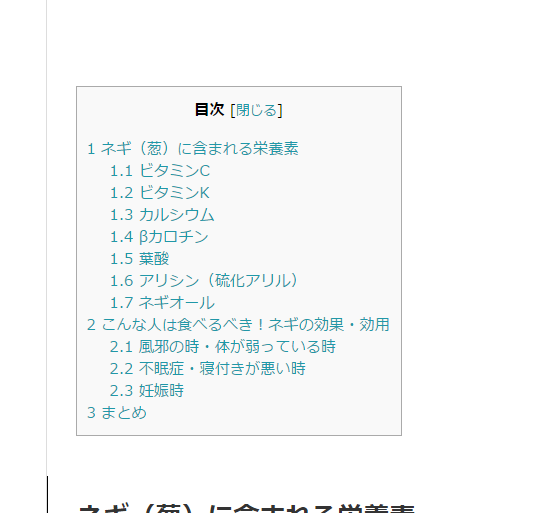
機能としては問題なかったのですが、やはり崩れているとなんかダサいですね(笑)
直せてよかったです。
それではどうやって直したのかに続きます。
(※現在はCSSカスタマイズしているため、デザインが異なります。)
キャッシュ系プラグインの悪さ
見出しで予想はつくでしょうが、他のプラグインが邪魔をしていました。
今回は「Autoptimize」というプラグイン。
これを停止することで解決しました。
HTML、CSS、 JavaScriptを自動で最適化して表示速度を早くしてくれるプラグインなのですが、自動で最適化するというのは両刃の剣でして予期せぬことが起こりがちです。
特にキャッシュ系・表示速度上昇系プラグインは、他のプラグインの邪魔をしてしまうことが度々あります。
トラブル発生→プラグインを停止してみる。
何か起こった時は、これでかなりの割合で問題が解決します。
管理画面にログインすらできなくなった場合
今回の私のケースでは表示が崩れただけでしたが、最悪の場合
- WordPress管理画面に正常にログインできない。
- wp-adminが真っ白になる。
- そもそもアクセスできない。
といったケースもあります。
その場合にプラグインを停止する方法をご紹介します。
FTPソフトでプラグイン停止
1番手っ取り早いのが、FTPソフトから該当サーバーにアクセスし、pluginsフォルダを削除すること。
しかしそれでは全プラグインの”削除”となってしまいますので、ご不便もあろうかと。
一手間加わりますが、FTPソフトからプラグインの停止をすることも可能なんです。
【手順】
1.サイトデータのあるサーバーにFTPソフトでアクセスする。
2.pluginsフォルダの名称を変更する。(「plugins」を「plugins1などに」)
3.pluginsフォルダがあった階層に、新しくpluginsフォルダを作る。
これで一旦プラグインが全て削除された状態になりました。
「サイトURL/wp-admin/」へアクセスしてみましょう。
プラグインが原因だったら、ログインできるようになっているはずです。
無事が確認できたら後はデータを戻すだけ。
FTPソフトでpluginsフォルダ(新しく先ほど作成した空のもの)を削除し、元pluginsの名称をpluginsに戻せばOK。
全プラグインが停止した状態で元に戻ります。
まとめ
- ワードプレスのトラブルはプラグインが原因なことが多い。
- トラブルの場合は、とりあえずプラグインを停止してみる。
- 管理画面に入れない時はFTPソフトを使って停止する。
この記事のライターさん
-
主にWEB内で生活している自営業者です。
実はらいつどの黒幕です。
この人の最新記事
 乗り物2018.04.22今すぐチェック!自転車ブレーキ音がうるさい時の原因と対処法
乗り物2018.04.22今すぐチェック!自転車ブレーキ音がうるさい時の原因と対処法 パソコン2018.02.19グラフィックボード2枚挿しのメリット・デメリット
パソコン2018.02.19グラフィックボード2枚挿しのメリット・デメリット 食べ物2018.01.28うどんの人気具材は何?おススメ具材、定番から変わり種まで一挙紹介
食べ物2018.01.28うどんの人気具材は何?おススメ具材、定番から変わり種まで一挙紹介 健康2018.01.28野菜ジュースを飲む効果は?どのような野菜ジュースを飲むのが良いのか?効果的に飲む時間はある?
健康2018.01.28野菜ジュースを飲む効果は?どのような野菜ジュースを飲むのが良いのか?効果的に飲む時間はある?